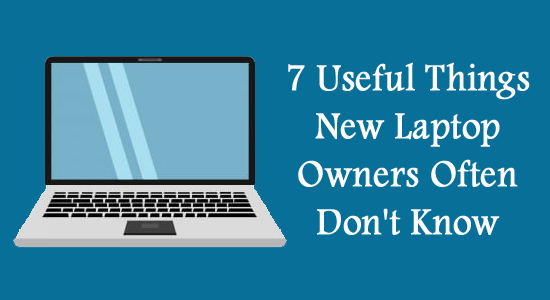
Nemrég vásárolt egy új laptopot, és nagyon elszakad a remek eszköze legújabb elemeitől és jellemzőitől? És hát a Majestic Internet segítségét kéri, hogy segítsen megismerkedni vele? Ön sem kivétel, és a megfelelő cikkhez érkezett.
Számos alapvető, de mégis jelentős beállítás létezik, amelyek kihasználatlanul halnak meg, ha nem ismerkedtél meg velük. Ezért itt van 7 hasznos dolog a laptopoddal kapcsolatban, amiről egy új laptoptulajdonos nem biztos, hogy tud.
1- Sötét mód
Több veterán könnyen tisztában van ezzel a funkcióval nem csak a laptopon, hanem más digitális eszközökön is. A sötét mód az arányos megjelenítési beállítások egyike, amely bizonyos előnyökkel jár. Leginkább a környék gyenge fényénél hasznos. A készülék által generált fény és sugarak automatikusan zordvá és könnyűvé válnak a szem számára.
A sötét mód alapvető fontosságú a kevesebb energiafogyasztás és ezáltal az akkumulátor kímélése szempontjából az alternatív képernyőmódhoz képest. Azt is mondják, hogy a sötét mód segít csökkenteni a szemünk megterhelését az eszköz használatakor. A sötét módot egyszerűen engedélyezheti a Beállítások > Testreszabás > Színek menüpontban.
2 – Kevesebb gépelés, több beszéd
Az új modern technológiák és az eszközök szempontjainak fejlesztésével bizonyos feladatok elvégzésére irányuló erőfeszítéseink folyamatosan minimalizálódnak. Az utóbbi időben a legtöbb kütyüben ismerjük azt a funkciót, amely lehetővé teszi, hogy a beszédfelismeréssel működő mindent diktáljon, semmint gépeljen.
Könnyen az egyik leghasznosabb és legalapvetőbb tényező egy laptopban. Mostantól jobban koncentrálhat laptopja kézi tisztítására , és időnként kihagyhatja a kézi munkát, hogy begépeljen dolgokat. A laptop mikrofonját a Windows billentyű + H billentyűre kattintva egyszerűen felhangosíthatja.
3- Tegye finomabbá az asztalt
A friss tulajdonosok egyik elsődleges célja, hogy a widgetet biztonságban és védve tartsa. Ha igen, akkor a legfontosabb és első cél az legyen, hogy biztosítsa a laptopját. Ezt megelőzően ismerkedjen meg néhány dologgal , amit a laptopbiztosításról tudnia kell . Ezután koncentrálhat laptopja testreszabására.
Minden új laptop, vagy akár számítógép tulajdonosa arra vágyik, hogy az asztali számítógépet szándékosan jóképűbbé tegye ügyetlen és nyüzsgő helyett. Íme 2 nagyon alapvető, mégis hasznos beállítás, amellyel biztosíthatja, hogy finomabbnak tűnjön.
Legyen szó táblagépről, számítógépről vagy laptopról, könnyedén elrejtheti a tálcát a hatékonyabb megjelenés érdekében. Ennek legkézenfekvőbb lépése az, ha jobb gombbal kattint a tálcára, majd kattintson a Tálca beállítása lehetőségre. Számos lehetőség közül választhat az Ön kényelme érdekében. A tálcát úgy érheti el, hogy az egeret a képernyő aljára mozgatja.
A képernyő tiszta megjelenésének másik módja az ikonok elrejtése. Könnyedén elrejtheti az ikont, és nem törölheti. Ezt úgy teheti meg, hogy jobb gombbal kattint az asztalon, kiválasztja a nézet opciót, majd listázza az Asztal ikonjainak megjelenítése lehetőséget. Megfordíthatja a folyamatot, hogy az ikonok megjelenjenek a képernyőn.
A mozgó vagy dinamikus háttérképek egyszerű, de szórakoztató funkció, amelyet minden újoncnak ki kell próbálnia. Többnyire minden népszerű operációs rendszer támogatja az élő háttérképet. Hurokszerűen működik és rendkívül divatos. Tetszés szerint belemerülhet a már biztosított háttérképbe, vagy letölthet élő háttérképet a rendszeréhez online.
4 – Millió dolog a Cortanával
Ez messze a legfontosabb funkció, amellyel tisztában kell lennie, ha most vásárolt laptopot. A laikusok magyarázata szerint a Cortana egy Microsoft virtuális asszisztens embléma a laptopjában, és megkönnyíti a munkáját. Összehasonlíthatja a Cortanát a másik Sirivel, a Google asszisztenssel és még Alexával is.
A Cortana válaszolhat a kérdéseire, emlékeztetőket állíthat be az Ön kényelme érdekében, elindíthatja a keresést, találkozókat rendelhet el, és emlékeztethet ugyanerre, megkeresheti a dal nevét, megnyithatja az internetet és minden alkalmazást, és megkérdezheti őket az időjárásról. . Különféle jól ismert nyelveken érhető el, és a Windows 10 és 11 verziója támogatja.
5 – A fókuszsegéd segít a fókuszálásban
Ha bemutatsz valamit, vagy éppen egy nagyon fontos játékmérkőzésen vagy, és hirtelen frissítési értesítések karcolják meg a képernyőt, nem ez a legveszélyesebb dolog? Sok felhasználó egyik legnagyobb kedvence a folyamatos behatolás, amelyet az eszköz használata közben megjelenő felugró értesítések okoznak.
A frissített Windows 11 rendszerrel 2018-ban bevezette a Focus Assist beállítását, amely a Windows 10 verzióban Csendes órák néven volt ismert. Minden kezdő laptoptulajdonosnak tisztában kell lennie ezzel a funkcióval, és megérdemli, hogy tisztában legyen. A Focus Assist segít elkerülni a szükséges értesítéseket. Főleg, ha a képernyő meg van osztva, vagy teljes képernyős módban aktiválva van. A funkció aktiválásának legegyszerűbb módja a Beállítások> Rendszer> Fókuszsegítő menüpont .
6 – Gyorsan megragadja a képernyőt
A képernyőkép készítése a legtöbb tervezett eszközben nagyon gyakori funkció, legyen az telefon vagy laptop. Sok olyan beállítást alkalmaztak, amelyek rendkívül fárasztó lépésekkel tették lehetővé a képernyőképet vagy a képernyő megragadását.
A Windows 10 legújabb verziójában magán a billentyűzeten kap egy „Képernyő nyomtatás” gombot, amelyre kattintott, és a teljes képernyőt másolatként megragadta. Alternatív megoldásként használhatja a Shift + az Ablak billentyű + S billentyűkombinációt, hogy képernyőképet készítsen a képernyőről.
7 – Engedélyezzen egy háttér narrátort
A modern laptopok vagy számítógépek egyik leghasznosabb funkciója az automatikusan generált AI narrátor. Ez egy kommentátor, amely verbálisan kidolgozza a képernyőn megjelenő szöveget, és interakcióba lép a bemutatottal. Szóban is bejelenti a megjelenített értesítéseket. A narrátort bármikor engedélyezheti és letilthatja.
Ha problémái vannak az egérrel, vagy aggódik a látás miatt, egy háttér narrátorra van szüksége. Az AI narrátort a Beállítások> Könnyű hozzáférés> Narrátor menüpontban engedélyezheti . Ugyanezekkel a lépésekkel tilthatja le a beállítást.
Végső szavak
Ha most vásárolt egy új készüléket, íme 7 fontos és hasznos dolog a laptopokkal kapcsolatban, amelyekről esetleg nem is gondolt. Még mindig sok olyan funkció létezik, amely sokféleképpen segíthet Önnek, ezért folytassa a tanulást és a modul összetevőinek feltárását.
![Hogyan lehet élő közvetítést menteni a Twitch-en? [KIFEJEZETT] Hogyan lehet élő közvetítést menteni a Twitch-en? [KIFEJEZETT]](https://img2.luckytemplates.com/resources1/c42/image-1230-1001202641171.png)
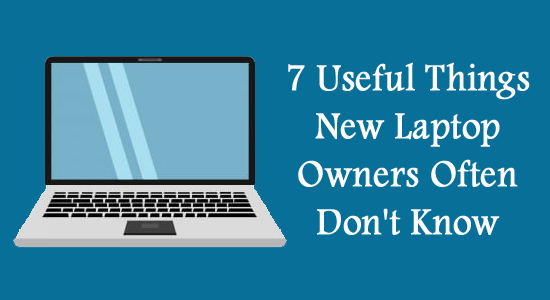


![[JAVÍTOTT] „A Windows előkészítése, ne kapcsolja ki a számítógépet” a Windows 10 rendszerben [JAVÍTOTT] „A Windows előkészítése, ne kapcsolja ki a számítógépet” a Windows 10 rendszerben](https://img2.luckytemplates.com/resources1/images2/image-6081-0408150858027.png)

![Rocket League Runtime Error javítása [lépésről lépésre] Rocket League Runtime Error javítása [lépésről lépésre]](https://img2.luckytemplates.com/resources1/images2/image-1783-0408150614929.png)



